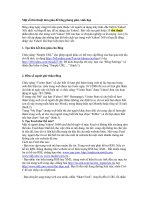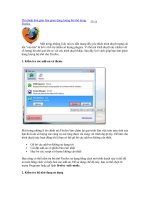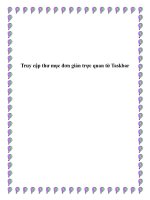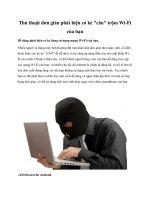Thủ thuật đơn giản để nâng cấp lên iOS 4 potx
Bạn đang xem bản rút gọn của tài liệu. Xem và tải ngay bản đầy đủ của tài liệu tại đây (195.98 KB, 5 trang )
Thủ thuật đơn giản để nâng cấp
lên iOS 4
Để nâng cấp hệ điều hành iPhone của bạ lên iOS 4, bạn chỉ cần thực hiện vài thao
tác đơn giản trên máy tính, bạn đã có được hệ điều hành mong muốn cho chiếc
iPhone của mình
Bước 1: Nâng cấp iTunes
Với người dùng iPhone hay iPod Touch, iTunes là “vật bất ly thân” bởi đó là cánh cửa
mở ra thế giới của họ. Muốn nâng cấp hệ điều hành cho thiết bị, việc không thể tránh đầu
tiên là phải nâng cấp lên phiên bản mới nhất của iTunes bằng cách download itunes mới
nhất về máy.
Bạn có thể dễ dàng tìm được nơi tải phiên bản này ngay trên trang chủ của Apple. Sau
khi tải và cài đặt thành công lên máy tính, hãy khởi động lại máy tính.
Bước 2: Kết nối thiết bị với máy tính
Sau khi đã có phiên bản mới nhất của iTunes, hãy kết nối chiếc iPhone (hoặc iPod
Touch) của bạn với máy tính bằng cáp nối USB. Nếu khi thiết bị đã kết nối thành công,
iTunes không tự động chạy, hãy khởi động chương trình bằng tay.
Bước 3: Lựa chọn thiết bị
Nếu iTunes đã mở ra và thiết bị của bạn đã kết nối với máy tính, hãy chọn thiết bị bằng
thẻ “Device” ở cột phía bên tay trái. Khi đó, Thẻ “Summary” ở trang phía bên tay phải sẽ
hiện ra . Bạn sẽ nhìn thấy ở ngay bên trong thẻ Summary có nút “Check for Update”
(Kiểm tra phiên bản cập nhật) nhưng hãy đừng vội vàng bấm vào đó.
Bước 4: Tạo một bản sao lưu
“An toàn là bạn” nên việc tạo một bản sao lưu toàn bộ dữ liệu trên thiết bị trước khi nâng
cấp là điều rất cần thiết vì rủi ro không loại trừ một ai.
Để làm việc này, hãy bấm chuột phải là biểu tượng thiết bị bên cột trái và chọn Back Up
trong menu hiện ra. Quá trình này sẽ diễn ra rất nhanh và thông thường chỉ mất một vài
phút. Khi đã có một bản Back Up này trên máy tính, trong quá trình nâng cấp hệ điều
hành bạn gặp sự cố nào đó chỉ cần bấm và chọn Restore (nút ở ngay bên dưới nút Check
for Update) trong thẻ Summary.
Bước 5:Cập nhật bản nâng cấp
Sau khi đã sao lưu xong, hãy bấm vào nút “Check for Update” trong thẻ Summary. Nếu
chiếc iPhone hay iPod của bạn tương thích với iOS 4, iTunes sẽ báo có phiên bản cập
nhật đã sẵn sàng cho việc tải về và hướng dẫn bạn các thao tác còn lại.